ನಿಮ್ಮ ಸ್ಮಾರ್ಟ್ ಟಿವಿಯಲ್ಲಿ ಬೇಡಿಕೆಯ ಮೇಲೆ ಬೀಚ್ಬಾಡಿ ಪಡೆಯುವುದು ಹೇಗೆ: ಸುಲಭ ಮಾರ್ಗದರ್ಶಿ

ಪರಿವಿಡಿ
ಒಂದು ವರ್ಷಕ್ಕೂ ಹೆಚ್ಚು ಕಾಲ ಹೊರಗೆ ಹೋಗಲು ಸಾಧ್ಯವಾಗದೆ ಮನೆಯಲ್ಲೇ ಉಳಿದುಕೊಂಡ ನಂತರ, ನಾನು ಮತ್ತೆ ನನ್ನ ಆರೋಗ್ಯಕ್ಕೆ ಆದ್ಯತೆ ನೀಡಲು ನಿರ್ಧರಿಸಿದೆ ಮತ್ತು ಆಕಾರವನ್ನು ಮರಳಿ ಪಡೆಯಲು ಯೋಜನೆಯನ್ನು ರೂಪಿಸಲು ಬಯಸುತ್ತೇನೆ.
ನಾನು ಬೀಚ್ಬಾಡಿ ಬಗ್ಗೆ ಕೇಳಿದ್ದೆ ಮೊದಲು ಬೇಡಿಕೆಯ ಮೇರೆಗೆ, ಮತ್ತು ನೀವು ಮನೆಯಲ್ಲಿ ಅನುಸರಿಸಬಹುದಾದ ತಾಲೀಮು ಯೋಜನೆಗಳನ್ನು ಅವರು ನೀಡಿದರು.
ಆದ್ದರಿಂದ ನಾನು ಜಿಮ್ಗೆ ಆಗಾಗ್ಗೆ ಹೋಗಬೇಕಾಗಿಲ್ಲವಾದ್ದರಿಂದ ಸೇವೆಯನ್ನು ಪ್ರಯತ್ನಿಸಲು ಇದು ಅತ್ಯುತ್ತಮ ಸಮಯ ಎಂದು ನಾನು ನಿರ್ಧರಿಸಿದೆ ಅಥವಾ ಉದ್ಯಾನವನ ಮತ್ತು ಮನೆಯಲ್ಲಿ ನನ್ನ ದಿನಚರಿಯನ್ನು ಮಾಡಿ.
ಅತ್ಯುತ್ತಮ ಅನುಭವಕ್ಕಾಗಿ ನನ್ನ ಸ್ಮಾರ್ಟ್ ಟಿವಿಯಲ್ಲಿ ಅವರ ವಿಷಯವನ್ನು ವೀಕ್ಷಿಸಲು ನಾನು ಬಯಸುತ್ತೇನೆ ಮತ್ತು ನಾನು ಲಿವಿಂಗ್ ರೂಮ್ನಲ್ಲಿ ಕೆಲಸ ಮಾಡಲು ಮಾತ್ರ ಸ್ಥಳಾವಕಾಶವನ್ನು ಹೊಂದಿದ್ದೇನೆ.
ಅವರ ಬೆಂಬಲ ವೆಬ್ಸೈಟ್ಗೆ ಹೋಗುವ ಮೂಲಕ ಮತ್ತು ಆನ್ಲೈನ್ನಲ್ಲಿ ನನಗೆ ತಿಳಿದಿರುವ ಕೆಲವು ಜನರೊಂದಿಗೆ ಮಾತನಾಡುವ ಮೂಲಕ ನನ್ನ ಸ್ಮಾರ್ಟ್ ಟಿವಿಯಲ್ಲಿ ಬೀಚ್ಬಾಡಿ ಆನ್ ಡಿಮ್ಯಾಂಡ್ ಅನ್ನು ಹೇಗೆ ಪಡೆಯುವುದು ಎಂಬುದನ್ನು ಕಂಡುಹಿಡಿಯಲು ನಾನು ಆನ್ಲೈನ್ಗೆ ಹೋಗಿದ್ದೇನೆ.
ಈ ಲೇಖನದ ಫಲಿತಾಂಶಗಳು ಇದರಿಂದ ನಾನು ಗಂಟೆಗಳ ಸಂಶೋಧನೆಯನ್ನು ಮಾಡಿದ್ದೇನೆ ಮತ್ತು ಇದು ನಿಮಿಷಗಳಲ್ಲಿ ನಿಮ್ಮ ಸ್ಮಾರ್ಟ್ ಟಿವಿಯಲ್ಲಿ ಬೀಚ್ಬಾಡಿ ಆನ್ ಡಿಮ್ಯಾಂಡ್ ಪಡೆಯಲು ನಿಮಗೆ ಸಹಾಯ ಮಾಡುತ್ತದೆ.
ನಿಮ್ಮ ಸ್ಮಾರ್ಟ್ ಟಿವಿಯಲ್ಲಿ ಬೀಚ್ಬಾಡಿ ಆನ್ ಡಿಮ್ಯಾಂಡ್ ಪಡೆಯಲು, ನೀವು ಸ್ಟ್ರೀಮಿಂಗ್ ಸಾಧನವನ್ನು ಹೊಂದಿರಬೇಕು Fire TV ಅಥವಾ Roku ನಂತಹ, ಅಥವಾ ನಿಮ್ಮ ಟಿವಿ Chromecast ಅಥವಾ AirPlay ಗೆ ಬೆಂಬಲವನ್ನು ಹೊಂದಿರಬೇಕು.
ನಿಮ್ಮ BOD ಖಾತೆಯನ್ನು ನಿಮ್ಮ Fire TV ಅಥವಾ Roku ಗೆ ಹೇಗೆ ಲಿಂಕ್ ಮಾಡುವುದು ಮತ್ತು ಇದರಿಂದ ವರ್ಕೌಟ್ಗಳನ್ನು ಬಿತ್ತರಿಸುವುದು ಹೇಗೆ ಎಂಬುದನ್ನು ಕಂಡುಹಿಡಿಯಲು ಓದುವುದನ್ನು ಮುಂದುವರಿಸಿ ನಿಮ್ಮ ಸ್ಮಾರ್ಟ್ ಟಿವಿಗೆ ನಿಮ್ಮ ಫೋನ್ ಅಥವಾ ಕಂಪ್ಯೂಟರ್.
ಫೈರ್ ಟಿವಿ ಮತ್ತು Roku ನಲ್ಲಿ ಬೇಡಿಕೆಯ ಮೇರೆಗೆ ಬೀಚ್ಬಾಡಿಯನ್ನು ಸಕ್ರಿಯಗೊಳಿಸಿ

ಬೀಚ್ಬಾಡಿ ಆನ್ ಡಿಮ್ಯಾಂಡ್ (BOD) Fire TV ಮತ್ತು Roku ನಲ್ಲಿ ಸ್ಥಳೀಯವಾಗಿ ಲಭ್ಯವಿದೆ ಮತ್ತು ಎಲ್ಲವನ್ನೂ ಒಳಗೊಂಡಿದೆಈ ಸ್ಟ್ರೀಮಿಂಗ್ ಸಾಧನಗಳ ಮಾದರಿಗಳು.
Roku TV ಅಥವಾ ಇತರ Roku ಸಾಧನಗಳಿಗಾಗಿ
ನಿಮ್ಮ Roku TV ಯಲ್ಲಿ ಬೀಚ್ಬಾಡಿಯನ್ನು ಬೇಡಿಕೆಯ ಮೇರೆಗೆ ಪಡೆಯಲು, ಈ ಹಂತಗಳನ್ನು ಅನುಸರಿಸಿ:
- ಲಾಂಚ್ ಮಾಡಿ Roku Channel Store .
- Beachbody On Demand ಚಾನಲ್ ಅನ್ನು ಹುಡುಕಲು ಹುಡುಕಾಟ ಪಟ್ಟಿಯನ್ನು ಬಳಸಿ.
- ಚಾನಲ್ ಅನ್ನು ಸ್ಥಾಪಿಸಿ ಮತ್ತು ಅದು ಪೂರ್ಣಗೊಂಡಾಗ ಅದನ್ನು ಪ್ರಾರಂಭಿಸಿ.
- ನಿಮ್ಮ ಫೋನ್, ಟ್ಯಾಬ್ಲೆಟ್ ಅಥವಾ ಕಂಪ್ಯೂಟರ್ನಲ್ಲಿನ ಬ್ರೌಸರ್ನಲ್ಲಿ ಅಪ್ಲಿಕೇಶನ್ ತೋರಿಸುವ URL ಅನ್ನು ನಮೂದಿಸಿ.
- ಬ್ರೌಸರ್ನಲ್ಲಿ ನಿಮ್ಮ ಬೀಚ್ಬಾಡಿ ಆನ್ ಡಿಮ್ಯಾಂಡ್ ಖಾತೆಗೆ ಲಾಗ್ ಇನ್ ಮಾಡಿ.
- ನಿಮ್ಮ Roku TV ಯಲ್ಲಿ ಬ್ರೌಸರ್ನಲ್ಲಿ ನೀಡಲಾದ ಸಕ್ರಿಯಗೊಳಿಸುವ ಕೋಡ್ ಅನ್ನು ನಮೂದಿಸಿ.
- ನಿಮ್ಮ TV ಯಲ್ಲಿ ಚಾನಲ್ ಪ್ರಾರಂಭವಾಗಲು ಸಕ್ರಿಯಗೊಳಿಸುವ ಯಶಸ್ಸಿನ ಪ್ರಾಂಪ್ಟ್ ಕಾಣಿಸಿಕೊಳ್ಳಲು ನಿರೀಕ್ಷಿಸಿ.
- ರಿಮೋಟ್ನೊಂದಿಗೆ ಅಪ್ಲಿಕೇಶನ್ ಸುತ್ತಲೂ ನ್ಯಾವಿಗೇಟ್ ಮಾಡಿ.
Fire TV ಗಾಗಿ
- Amazon App Store ಅನ್ನು ಪ್ರಾರಂಭಿಸಿ.
- Beachbody On Demand ಚಾನಲ್ ಅನ್ನು ಹುಡುಕಲು ಹುಡುಕಾಟ ಪಟ್ಟಿಯನ್ನು ಬಳಸಿ.
- ಅಪ್ಲಿಕೇಶನ್ ಅನ್ನು ಸ್ಥಾಪಿಸಿ ಮತ್ತು ಅದು ಪೂರ್ಣಗೊಂಡಾಗ ಅದನ್ನು ಪ್ರಾರಂಭಿಸಿ.
- ಬ್ರೌಸರ್ನಲ್ಲಿ ಅಪ್ಲಿಕೇಶನ್ ನಿಮಗೆ ತೋರಿಸುವ URL ಅನ್ನು ನಮೂದಿಸಿ ನಿಮ್ಮ ಫೋನ್, ಟ್ಯಾಬ್ಲೆಟ್ ಅಥವಾ ಕಂಪ್ಯೂಟರ್ನಲ್ಲಿ.
- ನಿಮ್ಮ ಬೀಚ್ಬಾಡಿ ಆನ್ ಡಿಮ್ಯಾಂಡ್ ಖಾತೆಗೆ ಲಾಗ್ ಇನ್ ಮಾಡಿ.
- ನೀಡಿರುವ ಸಕ್ರಿಯಗೊಳಿಸುವ ಕೋಡ್ ನಮೂದಿಸಿ ನಿಮ್ಮ FireTV ಯಲ್ಲಿನ ಬ್ರೌಸರ್ನಲ್ಲಿ.
- ನಿಮ್ಮ Fire TV ಯಲ್ಲಿ ಅಪ್ಲಿಕೇಶನ್ ಸ್ವಯಂಚಾಲಿತವಾಗಿ ಪ್ರಾರಂಭವಾಗಲು ಸಕ್ರಿಯಗೊಳಿಸುವ ಯಶಸ್ಸಿನ ಪ್ರಾಂಪ್ಟ್ಗಾಗಿ ನಿರೀಕ್ಷಿಸಿ.
- ರಿಮೋಟ್ನೊಂದಿಗೆ ಅಪ್ಲಿಕೇಶನ್ನ ಸುತ್ತಲೂ ನ್ಯಾವಿಗೇಟ್ ಮಾಡಿ.
- 12>
ಆಪಲ್ ಟಿವಿಯಲ್ಲಿ ಬೇಡಿಕೆಯ ಮೇರೆಗೆ ಬೀಚ್ಬಾಡಿಯನ್ನು ಸಕ್ರಿಯಗೊಳಿಸಿ
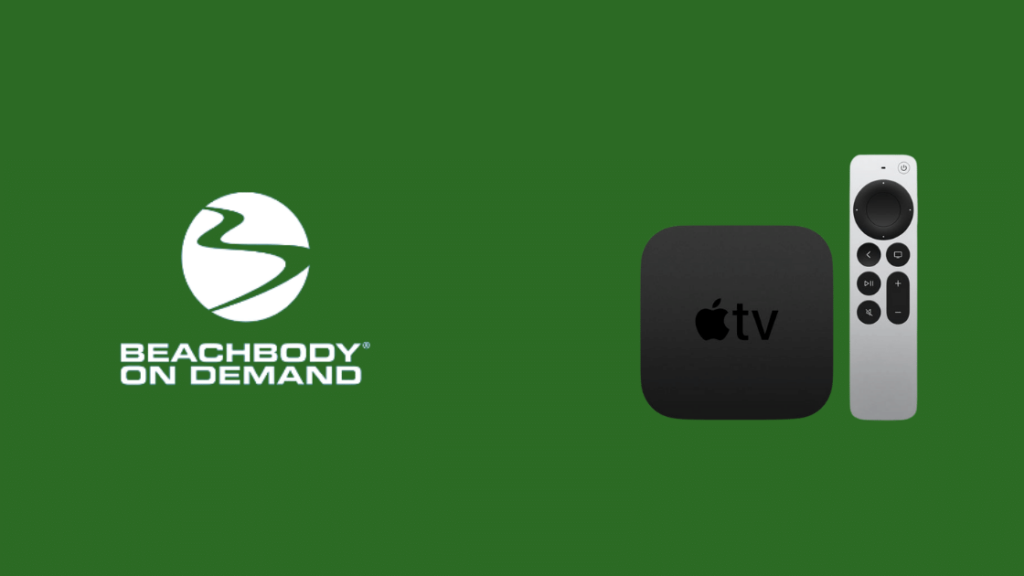
BOD HD ಮತ್ತು 4K ಎರಡರಲ್ಲೂ Apple TVಗಳನ್ನು ಬೆಂಬಲಿಸುತ್ತದೆಆವೃತ್ತಿಗಳು.
ಆದರೆ ಯಾವುದೇ ಸ್ಥಳೀಯ ಅಪ್ಲಿಕೇಶನ್ ಇಲ್ಲ, ಮತ್ತು ನಿಮ್ಮ Apple TV ಗೆ ವಿಷಯವನ್ನು ಬಿತ್ತರಿಸಲು ನೀವು AirPlay ಅನ್ನು ಬಳಸಬೇಕಾಗುತ್ತದೆ.
ನಿಮ್ಮ Apple TV ಯಲ್ಲಿ BOD ಅನ್ನು ಹೊಂದಿಸಲು, ಈ ಹಂತಗಳನ್ನು ಅನುಸರಿಸಿ:
- ನಿಮ್ಮ iPhone ಮತ್ತು ನಿಮ್ಮ Apple TV ಎರಡನ್ನೂ ಒಂದೇ Wi-Fi ನೆಟ್ವರ್ಕ್ಗೆ ಸಂಪರ್ಕಿಸಲಾಗಿದೆಯೇ ಎಂಬುದನ್ನು ಖಚಿತಪಡಿಸಿಕೊಳ್ಳಿ.
- ನಿಮ್ಮ Apple TV ಸೆಟ್ಟಿಂಗ್ಗಳಿಂದ AirPlay ಆನ್ ಮಾಡಿ. 11>
- ನಿಮ್ಮ iPhone ನಲ್ಲಿ AirPlay ಅನ್ನು ಸಕ್ರಿಯಗೊಳಿಸಲಾಗಿದೆಯೇ ಎಂದು ಖಚಿತಪಡಿಸಿಕೊಳ್ಳಿ.
- ನಿಮ್ಮ ಫೋನ್ನಲ್ಲಿ ಬೀಚ್ಬಾಡಿ ಆನ್ ಡಿಮ್ಯಾಂಡ್ ವೀಡಿಯೊವನ್ನು ಪ್ಲೇ ಮಾಡಲು ಪ್ರಾರಂಭಿಸಿ.
- ಹುಡುಕಿ. ಪರದೆಯ ಕೆಳಗಿನ ಎಡಭಾಗದಲ್ಲಿರುವ AirPlay ಐಕಾನ್ ಮತ್ತು ಅದನ್ನು ಟ್ಯಾಪ್ ಮಾಡಿ>
BOD ಏರ್ಪ್ಲೇ ಮತ್ತು ಏರ್ಪ್ಲೇ 2 ನೊಂದಿಗೆ ಕಾರ್ಯನಿರ್ವಹಿಸುತ್ತದೆ, ಆದ್ದರಿಂದ ಹಳೆಯ ಸಾಧನಗಳು ಇನ್ನೂ ಬೆಂಬಲಿತವಾಗಿದೆ.
ಇತರ ಸಾಧನಗಳು ಬೇಡಿಕೆಯ ಬೆಂಬಲಗಳು
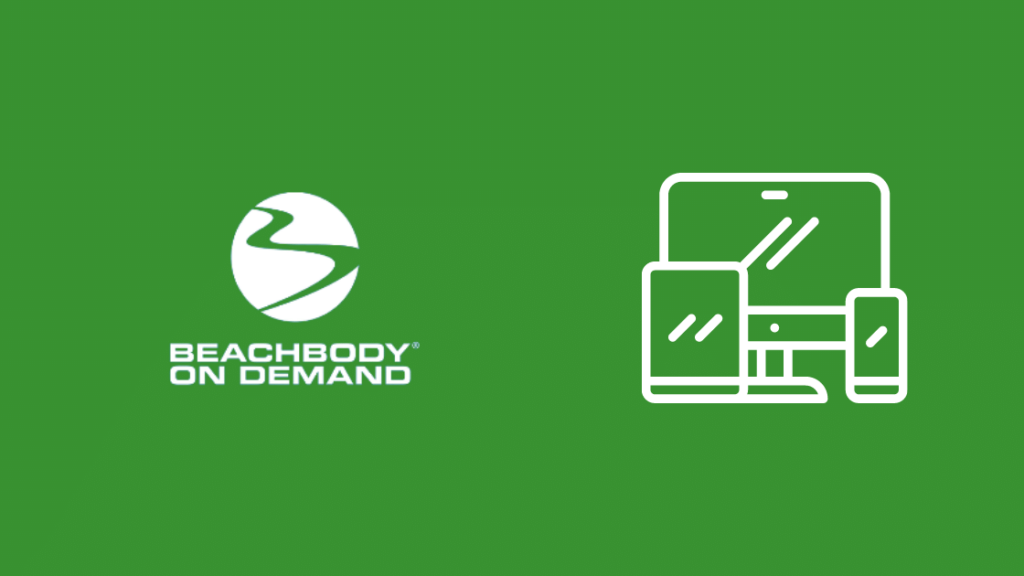
ಬೀಚ್ಬಾಡಿ ಕಂಪ್ಯೂಟರ್ಗಳು ಮತ್ತು ಲ್ಯಾಪ್ಟಾಪ್ಗಳನ್ನು ಸಹ ಬೆಂಬಲಿಸುತ್ತದೆ, ಆದರೆ ಇದು ನಿಮ್ಮ ಸಿಸ್ಟಂಗಾಗಿ ನಿರ್ಮಿಸಲಾದ ಸ್ಥಳೀಯ ಅಪ್ಲಿಕೇಶನ್ ಮೂಲಕ ಅಲ್ಲ.
ಸಹ ನೋಡಿ: *228 ವೆರಿಝೋನ್ನಲ್ಲಿ ಅನುಮತಿಸಲಾಗಿಲ್ಲ: ಸೆಕೆಂಡುಗಳಲ್ಲಿ ಹೇಗೆ ಸರಿಪಡಿಸುವುದುಬದಲಿಗೆ, ನೀವು ನಿಮ್ಮ Google Chrome ಬ್ರೌಸರ್ ಅನ್ನು ಬಳಸಬೇಕಾಗುತ್ತದೆ ಮತ್ತು ನಿಮ್ಮ BOD ಖಾತೆಗೆ ಲಾಗ್ ಇನ್ ಮಾಡಬೇಕಾಗುತ್ತದೆ.
ಲಾಗ್ ಇನ್ ಮಾಡಿದ ನಂತರ, ನೀವು ಅವುಗಳನ್ನು ವೀಕ್ಷಿಸಲು ಪ್ರಾರಂಭಿಸಬಹುದು ವಿಷಯ ಮತ್ತು ನಿಮ್ಮ ವ್ಯಾಯಾಮದ ಯೋಜನೆಯನ್ನು ಅನುಸರಿಸಿ.
Beachbody On Demand Chromecast ಮೂಲಕ ಬಿತ್ತರಿಸುವುದನ್ನು ಸಹ ಬೆಂಬಲಿಸುತ್ತದೆ, ಆದ್ದರಿಂದ ನಿಮ್ಮ ಯಾವುದೇ ಸಾಧನಗಳು Chromecast ಬೆಂಬಲವನ್ನು ಹೊಂದಿದ್ದರೆ ಅಥವಾ Chromecast ಸ್ಟ್ರೀಮಿಂಗ್ ಸಾಧನವನ್ನು ಹೊಂದಿದ್ದರೆ, ನೀವು ಅದಕ್ಕೆ ವಿಷಯವನ್ನು ಬಿತ್ತರಿಸಬಹುದು.
ಹಾಗೆ ಮಾಡಲು:
- ನಿಮ್ಮ ಹೋಸ್ಟ್ ಸಾಧನ ಬೀಚ್ಬಾಡಿ ಆನ್ ಡಿಮ್ಯಾಂಡ್ ಅಪ್ಲಿಕೇಶನ್ ಚಾಲನೆಯಲ್ಲಿದೆ ಮತ್ತು ನೀವು ಬಿತ್ತರಿಸುತ್ತಿರುವ ಸಾಧನವು ಅದೇ ವೈ-ಫೈ ನೆಟ್ವರ್ಕ್ನಲ್ಲಿದೆ ಎಂದು ಖಚಿತಪಡಿಸಿಕೊಳ್ಳಿ.
- ಲಾಗ್ ಮಾಡಿ ನಿಮ್ಮ ಗೆಎರಕಹೊಯ್ದವನ್ನು ಹೋಸ್ಟ್ ಮಾಡುವ ಸಾಧನದಲ್ಲಿ BOD ಖಾತೆ.
- ವ್ಯಾಯಾಮವನ್ನು ಆಡಲು ಪ್ರಾರಂಭಿಸಿ.
- ಪ್ಲೇಯರ್ನಲ್ಲಿ ಎರಕಹೊಯ್ದ ಐಕಾನ್ ಆಯ್ಕೆಮಾಡಿ ಮತ್ತು ಗೋಚರಿಸುವ ಪಟ್ಟಿಯಿಂದ ನೀವು ಬಿತ್ತರಿಸಲು ಬಯಸುವ ಸಾಧನವನ್ನು ಆಯ್ಕೆಮಾಡಿ.
ಸ್ಮಾರ್ಟ್ ಟಿವಿಗಳಲ್ಲಿ ಬೇಡಿಕೆಯ ಮೇರೆಗೆ ಬೀಚ್ಬಾಡಿಯನ್ನು ಸಕ್ರಿಯಗೊಳಿಸಿ

ಬೀಚ್ಬಾಡಿಯಿಂದ ಅಧಿಕೃತ ಮೂಲಗಳ ಪ್ರಕಾರ, ಸೋನಿ, ಎಲ್ಜಿ ಸೇರಿದಂತೆ ಯಾವುದೇ ಬ್ರ್ಯಾಂಡ್ನ ಸ್ಮಾರ್ಟ್ ಟಿವಿಗಳಿಗೆ ಅವರ ಆನ್ ಡಿಮ್ಯಾಂಡ್ ಸೇವೆ ಲಭ್ಯವಿಲ್ಲ ಮತ್ತು Samsung.
Roku-ಸಕ್ರಿಯಗೊಳಿಸಿದ TV ಗಳು ಅಪ್ಲಿಕೇಶನ್ ಅನ್ನು ಹೊಂದಿವೆ, ಆದರೆ ಬೇರೆ ಯಾವುದೇ ಟಿವಿಗಳು ಹೊಂದಿಲ್ಲ.
ಆದರೆ ನೀವು ನಿಮ್ಮ ಟಿವಿಯಲ್ಲಿ ಬಿಒಡಿ ವಿಷಯವನ್ನು ಕ್ಯಾಸ್ಟಿಂಗ್ ಅಥವಾ ಸ್ಕ್ರೀನ್ ಮಿರರಿಂಗ್ನಂತಹ ಇತರ ವಿಧಾನಗಳ ಮೂಲಕ ಪಡೆಯಬಹುದು.
ನಿಮ್ಮ ಸಾಧನ ಮತ್ತು ಟಿವಿ Chromecast ಮತ್ತು AirPlay ಅನ್ನು ಬೆಂಬಲಿಸಿದರೆ, ನಿಮ್ಮ ಫೋನ್ ಅಥವಾ ಟ್ಯಾಬ್ಲೆಟ್ನಂತಹ BOD ಸೇವೆಯು ಬೆಂಬಲಿಸುವ ಸಾಧನಕ್ಕೆ ನಿಮ್ಮ ಸ್ಮಾರ್ಟ್ ಟಿವಿಯನ್ನು ಸಂಪರ್ಕಿಸಲು ಮೇಲಿನ ವಿಭಾಗಗಳನ್ನು ನೀವು ಅನುಸರಿಸಬಹುದು.
ಪರ್ಯಾಯವಾಗಿ, ನೀವು ಮಾಡಬಹುದು Fire TV ಅಥವಾ Roku ಅನ್ನು ಬಳಸಿ ಮತ್ತು ಅದನ್ನು ನಿಮ್ಮ ಸ್ಮಾರ್ಟ್ ಟಿವಿಯ HDMI ಪೋರ್ಟ್ಗಳಲ್ಲಿ ಒಂದಕ್ಕೆ ಸಂಪರ್ಕಪಡಿಸಿ.
ಸ್ಟ್ರೀಮಿಂಗ್ ಸಾಧನಗಳೊಂದಿಗೆ ನಿಮ್ಮ ಸ್ಮಾರ್ಟ್ ಟಿವಿಯಲ್ಲಿ BOD ಅನ್ನು ಹೊಂದಿಸಲು ನಾನು ಮೇಲೆ ಚರ್ಚಿಸಿದ ವಿಭಾಗಗಳಲ್ಲಿನ ಹಂತಗಳನ್ನು ಅನುಸರಿಸಿ.
ಅಂತಿಮ ಆಲೋಚನೆಗಳು
ಬೀಚ್ಬಾಡಿ ಆನ್ ಡಿಮ್ಯಾಂಡ್ ಕೆಲಸ ಮಾಡಲು ಮತ್ತು ತಮ್ಮ ದೇಹವನ್ನು ಆಕಾರದಲ್ಲಿಟ್ಟುಕೊಳ್ಳಲು ಬಯಸುವವರಿಗೆ ಅತ್ಯುತ್ತಮ ಸೇವೆಯಾಗಿದೆ, ಆದರೆ ಇದು ಹೊಂದಾಣಿಕೆಯೊಂದಿಗೆ ಕೆಲವು ಸಮಸ್ಯೆಗಳನ್ನು ಹೊಂದಿದೆ, ಅವರು ಅದನ್ನು ಇಸ್ತ್ರಿ ಮಾಡಲು ಕಲಿಯುತ್ತಾರೆ.
ಹೆಚ್ಚು ಜನರು ತಮ್ಮ ಸೇವೆಗೆ ಸೈನ್ ಇನ್ ಮಾಡಿದಂತೆ, ಅವರು ಅಂತಿಮವಾಗಿ ಸ್ಮಾರ್ಟ್ ಟಿವಿಗಳಿಗೆ ಬೆಂಬಲವನ್ನು ಸೇರಿಸಬಹುದು.
ಆದರೆ ಸದ್ಯಕ್ಕೆ, ಅವರು ಸ್ಟ್ರೀಮಿಂಗ್ ಸಾಧನಗಳನ್ನು ಮತ್ತು Chromecast ಅಥವಾ AirPlay ಮೂಲಕ ಬಿತ್ತರಿಸುವುದನ್ನು ಮಾತ್ರ ಬೆಂಬಲಿಸುತ್ತಾರೆ, ಆದ್ದರಿಂದ ಇದನ್ನು ನೆನಪಿನಲ್ಲಿಡಿ ಸಹಿ ಮಾಡುವ ಮೊದಲುಅವರ ಪ್ರೀಮಿಯಂ ವೈಶಿಷ್ಟ್ಯಗಳಿಗಾಗಿ.
ನೀವು ಓದುವುದನ್ನು ಸಹ ಆನಂದಿಸಬಹುದು
- ಸ್ಮಾರ್ಟ್ ಟಿವಿಗಾಗಿ ಎತರ್ನೆಟ್ ಕೇಬಲ್: ವಿವರಿಸಲಾಗಿದೆ
- ಹೇಗೆ Wi-Fi ಗೆ ಸಂಪರ್ಕಗೊಳ್ಳದ ಸ್ಮಾರ್ಟ್ ಟಿವಿಯನ್ನು ಸರಿಪಡಿಸಿ: ಸುಲಭ ಮಾರ್ಗದರ್ಶಿ
- ಸೆಕೆಂಡ್ಗಳಲ್ಲಿ ಸ್ಮಾರ್ಟ್ ಅಲ್ಲದ ಟಿವಿಯಲ್ಲಿ ನೆಟ್ಫ್ಲಿಕ್ಸ್ ಅನ್ನು ಹೇಗೆ ಪಡೆಯುವುದು
- ನೀವು ಸ್ಮಾರ್ಟ್ ಅಲ್ಲದ ಟಿವಿಯಲ್ಲಿ ರೋಕು ಬಳಸಬಹುದೇ? ನಾವು ಇದನ್ನು ಪ್ರಯತ್ನಿಸಿದ್ದೇವೆ
- Smart TV ಅನ್ನು Wi-Fi ಗೆ ಸೆಕೆಂಡುಗಳಲ್ಲಿ ಸಂಪರ್ಕಿಸುವುದು ಹೇಗೆ
ಪದೇ ಪದೇ ಕೇಳಲಾಗುವ ಪ್ರಶ್ನೆಗಳು
ಸ್ಮಾರ್ಟ್ ಟಿವಿಗಾಗಿ ಬೀಚ್ಬಾಡಿ ಅಪ್ಲಿಕೇಶನ್ ಇದೆಯೇ?
ಸದ್ಯಕ್ಕೆ ಸ್ಮಾರ್ಟ್ ಟಿವಿಗಳಿಗಾಗಿ ಯಾವುದೇ ಸ್ಥಳೀಯ ಬೀಚ್ಬಾಡಿ ಅಪ್ಲಿಕೇಶನ್ ಇಲ್ಲ, ಆದರೆ ಸೇವೆಯನ್ನು ಬೆಂಬಲಿಸುವ ಮತ್ತು ನಿಮ್ಮ ಸ್ಮಾರ್ಟ್ ಟಿವಿಯಲ್ಲಿ ಅವುಗಳನ್ನು ವೀಕ್ಷಿಸಲು ನಿಮಗೆ ಅವಕಾಶ ನೀಡುವ ಇತರ ಪ್ಲ್ಯಾಟ್ಫಾರ್ಮ್ಗಳಿವೆ.
Rokus ಮತ್ತು Fire TVಗಳು ಸೇವೆಗಾಗಿ ಸ್ಥಳೀಯ ಅಪ್ಲಿಕೇಶನ್ಗಳನ್ನು ಹೊಂದಿವೆ, ಆದರೆ Chromecast ಮತ್ತು AirPlay ಬೆಂಬಲಿತ ಟಿವಿಗಳು ಸ್ಥಳೀಯ ಅಪ್ಲಿಕೇಶನ್ಗಳನ್ನು ಹೊಂದಿರುವ ಸಾಧನಗಳಿಂದ ವಿಷಯವನ್ನು ಬಿತ್ತರಿಸಬಹುದು.
ನಾನು ಉಚಿತವಾಗಿ ಬೀಚ್ಬಾಡಿಯನ್ನು ಹೇಗೆ ವೀಕ್ಷಿಸಬಹುದು?
ಪಾವತಿಸಿದ ಬಳಕೆದಾರರು ಮಾತ್ರ ಬೀಚ್ಬಾಡಿ ವರ್ಕ್ಔಟ್ ಸ್ಟ್ರೀಮ್ಗಳನ್ನು ವೀಕ್ಷಿಸಬಹುದು ಮತ್ತು ಸ್ಟ್ರೀಮ್ ಮಾಡಬಹುದು.
ಆದರೆ 14-ದಿನಗಳ ಉಚಿತ ಪ್ರಯೋಗವಿದೆ, ಸೇವೆಯು ಹೇಗೆ ಮತ್ತು ನೀರನ್ನು ಪರೀಕ್ಷಿಸಲು ನೀವು ಸೈನ್ ಅಪ್ ಮಾಡಬಹುದು.
ಸಹ ನೋಡಿ: ವಿವಿಂತ್ ಹೋಮ್ಕಿಟ್ನೊಂದಿಗೆ ಕೆಲಸ ಮಾಡುತ್ತಾರೆಯೇ? ಹೇಗೆ ಸಂಪರ್ಕಿಸುವುದುನೆಟ್ಫ್ಲಿಕ್ಸ್ನಲ್ಲಿ ಯಾವುದೇ ಫಿಟ್ನೆಸ್ ವರ್ಕ್ಔಟ್ಗಳಿವೆಯೇ?
ನೆಟ್ಫ್ಲಿಕ್ಸ್ನಲ್ಲಿ ಯಾವುದೇ ವರ್ಕ್ಔಟ್-ಸಂಬಂಧಿತ ವಿಷಯವಿಲ್ಲ ಮತ್ತು ಶೀಘ್ರದಲ್ಲೇ ಅವರ ಕ್ಯಾಟಲಾಗ್ನಲ್ಲಿ ಯಾವುದನ್ನೂ ಸೇರಿಸಲು ಮಾತುಕತೆಗಳು ನಡೆದಿಲ್ಲ.
ಎಷ್ಟು ಉಚಿತ ಪ್ರಯೋಗದ ನಂತರ ಬೀಚ್ಬಾಡಿ ವೆಚ್ಚವೇ?
14-ದಿನದ ಉಚಿತ ಪ್ರಯೋಗದ ನಂತರ, ಬೀಚ್ಬಾಡಿ ಆನ್ ಡಿಮ್ಯಾಂಡ್ ವಾರ್ಷಿಕವಾಗಿ $99 ವೆಚ್ಚವಾಗುತ್ತದೆ.
ತಿಂಗಳಿಗೆ $20 ನಿಮಗೆ ಹಿಂತಿರುಗಿಸುವ ಮಾಸಿಕ ಯೋಜನೆಯೂ ಇದೆ.

